Việc kết hợp mô hình 3D và Morph trong PowerPoint sẽ mang lại hiệu ứng nghệ thuật đặc biệt hơn rất nhiều tới người dùng. Khi đó mô hình 3D trong slide PowerPoint có chuyển động mượt mà hơn, độc đáo hơn với những người xem slide thuyết trình. Dưới đây là hướng dẫn kết hợp mô hình 3D và Morph trong PowerPoint.
Hướng dẫn kết hợp mô hình 3D và Morph PowerPoint
Bước 1:
Trong giao diện PowerPoint, người dùng nhấn vào Insert rồi chọn tiếp 3D Models để tiến hành chèn mô hình vào trong slide. Bạn chọn mô hình 3D theo nhu cầu và chủ đề mình muốn dùng.
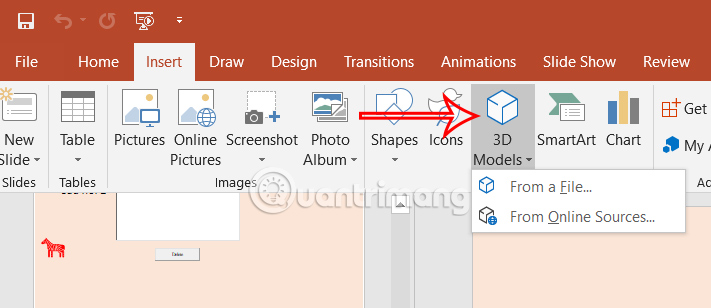
Bước 2:
Bạn nhập từ khóa mô hình vào thanh tìm kiếm hoặc có thể tải từ file trên máy tính. Ưng ý thì nhấn mô hình và chọn Insert để chèn vào slide.
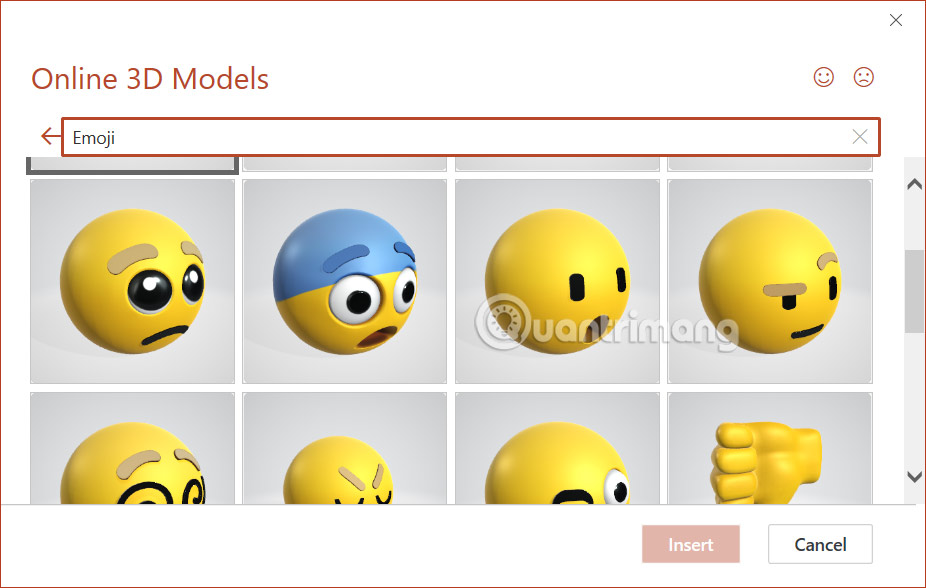
Bước 3:
Mô hình trong slide vẫn có tùy chọn để thay đổi vị trí và tùy chỉnh kích thước theo yêu cầu mỗi người.
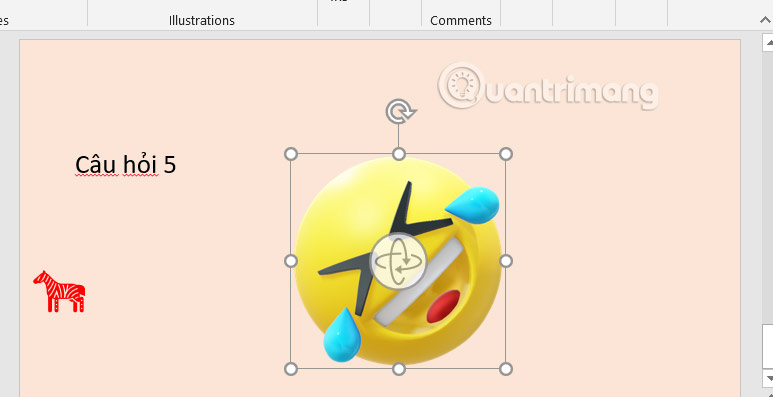
Bước 4:
Nhấn vào slide mô hình rồi chuột phải chọn Duplicate Slide để nhân đôi slide.
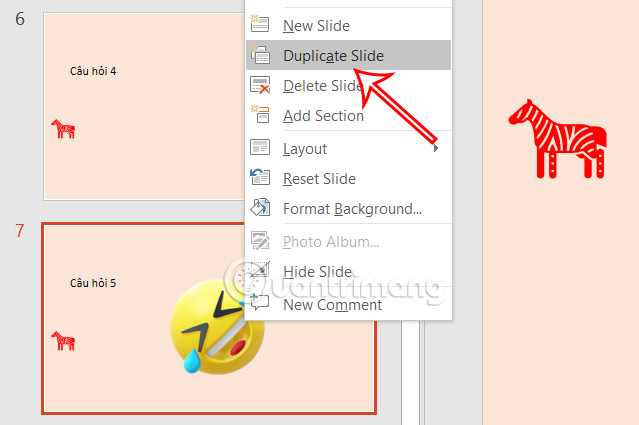
Chúng ta sẽ xoay mô hình sang hướng khác để tạo hiệu ứng chuyển tiếp. Nhấn và giữ vào biểu tượng xoay ở giữa mô hình 3D đã sao chép để hiển thị góc nhìn bạn muốn áp dụng vào cuối phần chuyển tiếp từ trang chiếu trước.
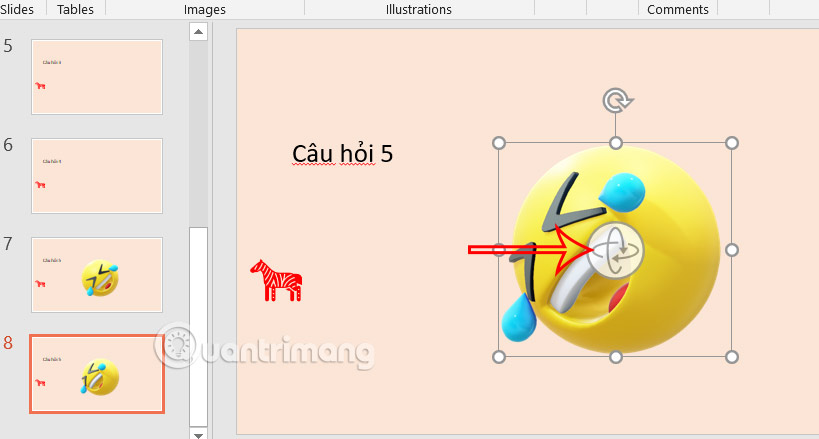
Bước 5:
Nhấn tiếp vào slide thứ 2 đã copy rồi nhấn vào mục Transitions để thêm hiệu ứng chuyển tiếp Morph cho đối tượng 3D.
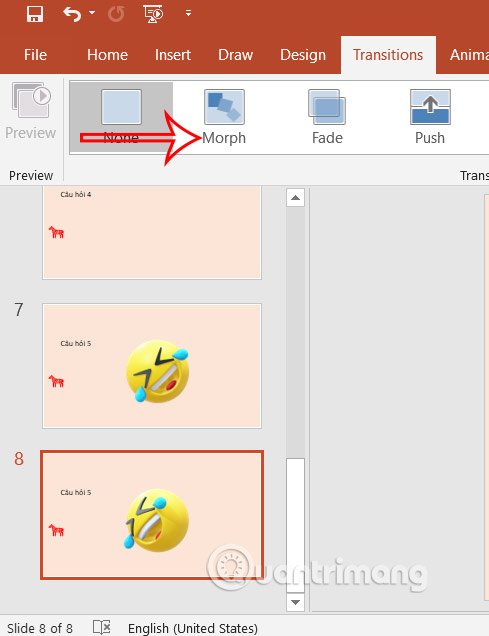
Nếu bạn sao chép slide cuối cùng để tạo thêm các vòng quay của mô hình 3D thì không cần phải thêm lại hiệu ứng chuyển tiếp Morph vì đã được sao chép.
 Công nghệ
Công nghệ  AI
AI  Windows
Windows  iPhone
iPhone  Android
Android  Học IT
Học IT  Download
Download  Tiện ích
Tiện ích  Khoa học
Khoa học  Game
Game  Làng CN
Làng CN  Ứng dụng
Ứng dụng 







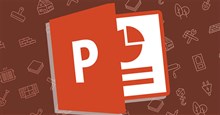










 Linux
Linux  Đồng hồ thông minh
Đồng hồ thông minh  macOS
macOS  Chụp ảnh - Quay phim
Chụp ảnh - Quay phim  Thủ thuật SEO
Thủ thuật SEO  Phần cứng
Phần cứng  Kiến thức cơ bản
Kiến thức cơ bản  Lập trình
Lập trình  Dịch vụ công trực tuyến
Dịch vụ công trực tuyến  Dịch vụ nhà mạng
Dịch vụ nhà mạng  Quiz công nghệ
Quiz công nghệ  Microsoft Word 2016
Microsoft Word 2016  Microsoft Word 2013
Microsoft Word 2013  Microsoft Word 2007
Microsoft Word 2007  Microsoft Excel 2019
Microsoft Excel 2019  Microsoft Excel 2016
Microsoft Excel 2016  Microsoft PowerPoint 2019
Microsoft PowerPoint 2019  Google Sheets
Google Sheets  Học Photoshop
Học Photoshop  Lập trình Scratch
Lập trình Scratch  Bootstrap
Bootstrap  Năng suất
Năng suất  Game - Trò chơi
Game - Trò chơi  Hệ thống
Hệ thống  Thiết kế & Đồ họa
Thiết kế & Đồ họa  Internet
Internet  Bảo mật, Antivirus
Bảo mật, Antivirus  Doanh nghiệp
Doanh nghiệp  Ảnh & Video
Ảnh & Video  Giải trí & Âm nhạc
Giải trí & Âm nhạc  Mạng xã hội
Mạng xã hội  Lập trình
Lập trình  Giáo dục - Học tập
Giáo dục - Học tập  Lối sống
Lối sống  Tài chính & Mua sắm
Tài chính & Mua sắm  AI Trí tuệ nhân tạo
AI Trí tuệ nhân tạo  ChatGPT
ChatGPT  Gemini
Gemini  Điện máy
Điện máy  Tivi
Tivi  Tủ lạnh
Tủ lạnh  Điều hòa
Điều hòa  Máy giặt
Máy giặt  Cuộc sống
Cuộc sống  TOP
TOP  Kỹ năng
Kỹ năng  Món ngon mỗi ngày
Món ngon mỗi ngày  Nuôi dạy con
Nuôi dạy con  Mẹo vặt
Mẹo vặt  Phim ảnh, Truyện
Phim ảnh, Truyện  Làm đẹp
Làm đẹp  DIY - Handmade
DIY - Handmade  Du lịch
Du lịch  Quà tặng
Quà tặng  Giải trí
Giải trí  Là gì?
Là gì?  Nhà đẹp
Nhà đẹp  Giáng sinh - Noel
Giáng sinh - Noel  Hướng dẫn
Hướng dẫn  Ô tô, Xe máy
Ô tô, Xe máy  Tấn công mạng
Tấn công mạng  Chuyện công nghệ
Chuyện công nghệ  Công nghệ mới
Công nghệ mới  Trí tuệ Thiên tài
Trí tuệ Thiên tài